Как в фотошопе нарисовать плавную кривую линию
1
394524-05-2023
 Я занимаюсь дизайном групп ВКонтакте. Очень часто, создавая креативы, мне надо было сделать красивую плавную линию в оформлении. Раньше я делала это с помощью Контуров. Создаешь новый контур и редактируешь опорные точки, растягивая усики и меняя их угол наклона. Но результат мне не всегда нравился. Линия была какой то не совсем гармоничной. И тут я узнала, что в фотошопе есть специальный инструмент, который замечательно справляется с этой задачей. Все настолько просто и красиво! Давайте по шагам научимся, как правильно создавать кривую линию и какие должны быть настройки у инструмента.
Я занимаюсь дизайном групп ВКонтакте. Очень часто, создавая креативы, мне надо было сделать красивую плавную линию в оформлении. Раньше я делала это с помощью Контуров. Создаешь новый контур и редактируешь опорные точки, растягивая усики и меняя их угол наклона. Но результат мне не всегда нравился. Линия была какой то не совсем гармоничной. И тут я узнала, что в фотошопе есть специальный инструмент, который замечательно справляется с этой задачей. Все настолько просто и красиво! Давайте по шагам научимся, как правильно создавать кривую линию и какие должны быть настройки у инструмента.
Шаг 1
У нас есть белые точки, которые нужно соединить плавной кривой линией.

Шаг 2
Выбираем инструмент «Перо кривизны».
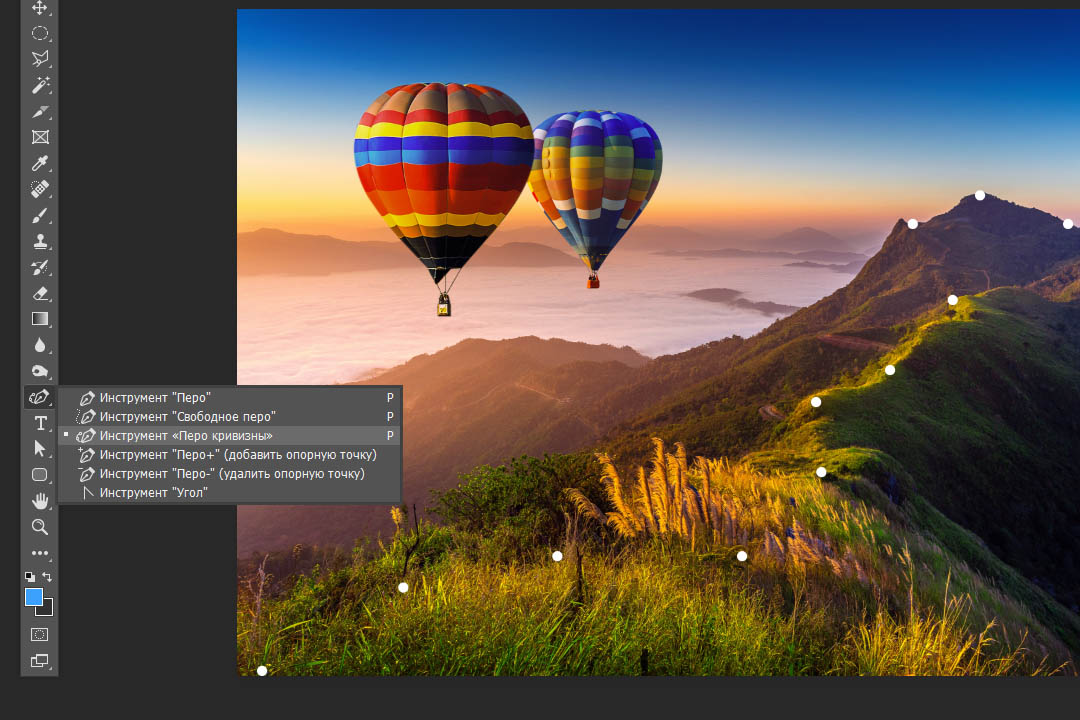
Шаг 3
Далее идем в настройки параметров инструмента на панели сверху. Выбираем тип «Фигура». Заливку отключаем. Ставим цвет и размер обводки. Выбираем тип «Пунктир».
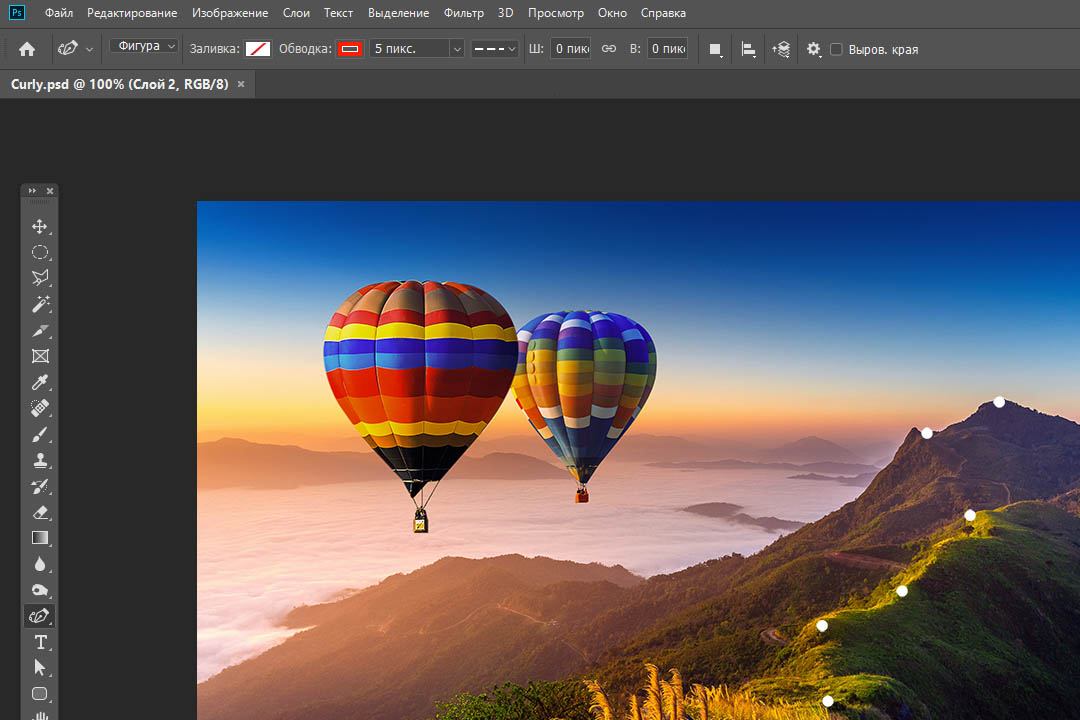
Шаг 4
Теперь последовательно соединяем отмеченные точки на картинке. Линия сама будет искривляться.

Шаг 5
Нажимаем Enter и получаем вот такой вот готовый результат.

Привет, сделай кликабельное фото на медиафайл, без этого очень мелко.